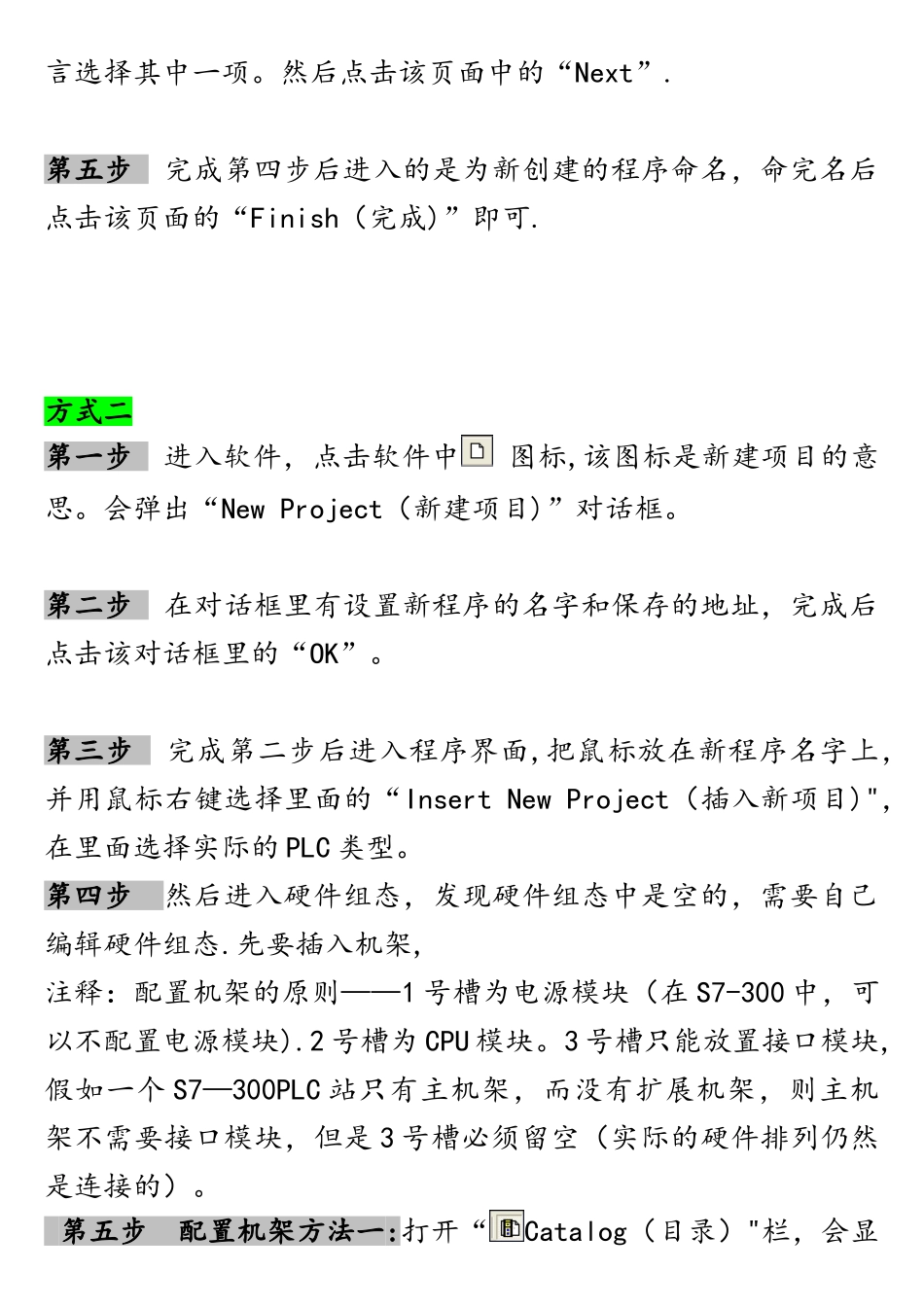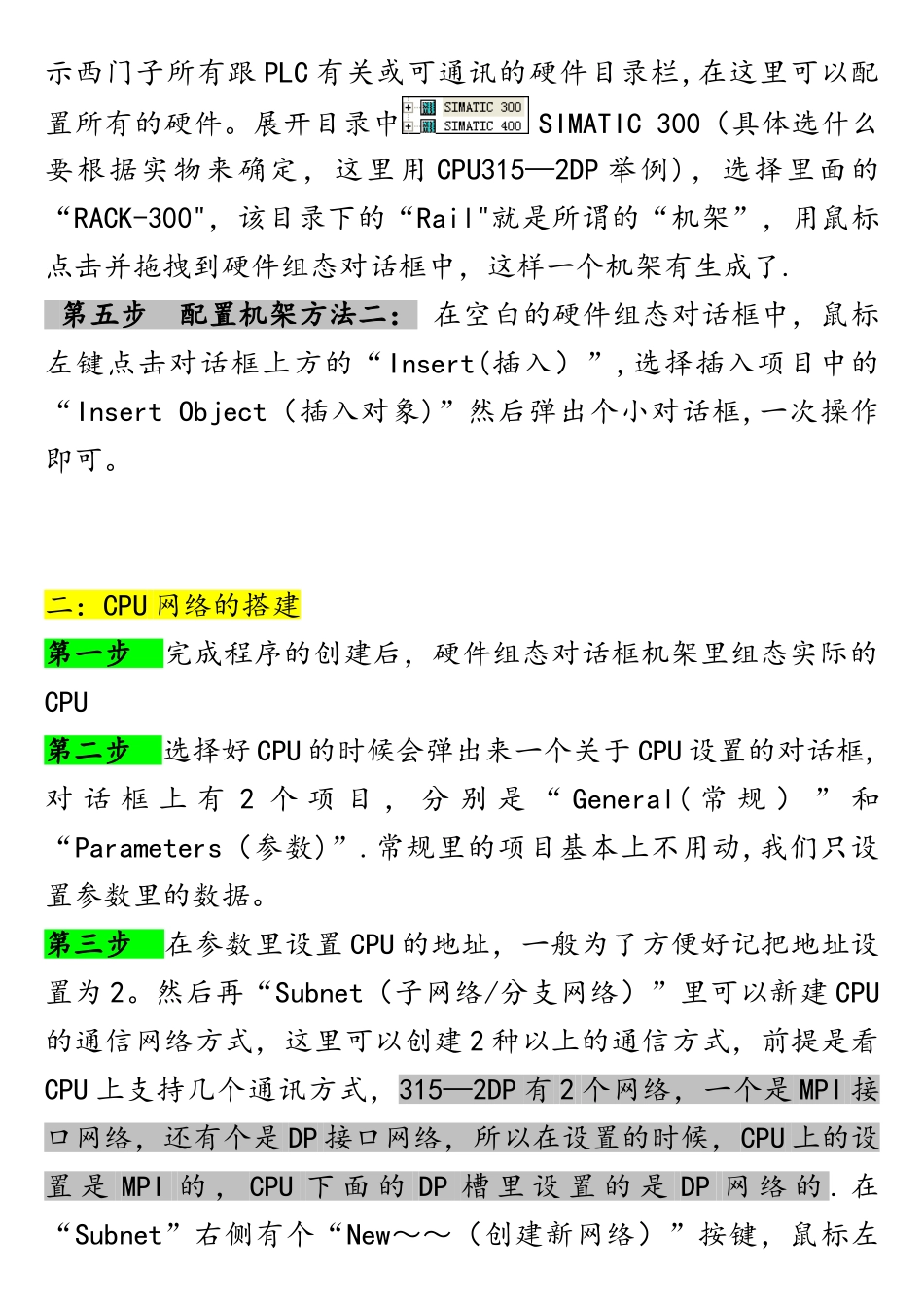本文档只是个人总结笔记,可能存在错误的地方,他人查看请慎重-—潘一:程序的创建(2 种方式)方式一第 一 步 进 入 软 件 , 在 “ File” 中 选 择 “ New Project Wizard~(新项目向导)”会弹出对话框“STEP 7 Wizard:New Project”,在该对话框里用鼠标左键点击“Preview〈〈(事先查看)",会在该对话框下面出来个如图 1 的状态。 图 1第二步 鼠标左击该图中“Next(下一步)”,进入选择 CPU 型号和 CPU 的 MPI 地址,一般 MPI 的地址都默认为 2。第三步 在完成第二步后,用鼠标左击该对话框里的“Next”,来进行 OB 块的选择,这里 OB1 必须选择,其他的 OB 块要根据实际的需要再添加,也可以先不添加,等程序创建完后再添加。第 四 步 在 第 三 步 的 该 页 面 中 有 “ Language For Selected Blocks(选择块语言)",这里有 3 个项目,只能选择其中的一个(STL 语句表,LAD 梯形图,FBD 功能图),根据个人喜好的编程语言选择其中一项。然后点击该页面中的“Next”.第五步 完成第四步后进入的是为新创建的程序命名,命完名后点击该页面的“Finish(完成)”即可.方式二第一步 进入软件,点击软件中 图标,该图标是新建项目的意思。会弹出“New Project(新建项目)”对话框。第二步 在对话框里有设置新程序的名字和保存的地址,完成后点击该对话框里的“OK”。第三步 完成第二步后进入程序界面,把鼠标放在新程序名字上,并用鼠标右键选择里面的“Insert New Project(插入新项目)",在里面选择实际的 PLC 类型。第四步 然后进入硬件组态,发现硬件组态中是空的,需要自己编辑硬件组态.先要插入机架,注释:配置机架的原则——1 号槽为电源模块(在 S7-300 中,可以不配置电源模块).2 号槽为 CPU 模块。3 号槽只能放置接口模块,假如一个 S7—300PLC 站只有主机架,而没有扩展机架,则主机架不需要接口模块,但是 3 号槽必须留空(实际的硬件排列仍然是连接的)。 第五步 配置机架方法一:打开“Catalog(目录)"栏,会显示西门子所有跟 PLC 有关或可通讯的硬件目录栏,在这里可以配置所有的硬件。展开目录中 SIMATIC 300(具体选什么要根据实物来确定,这里用 CPU315—2DP 举例),选择里面的“RACK-300",该目录下的“Rail"就是所谓的“机架”,用鼠标点击并拖拽到硬件组态对话框中,这样一个机架有生成了. 第五步 配置机架方法二: 在空白的硬件组...